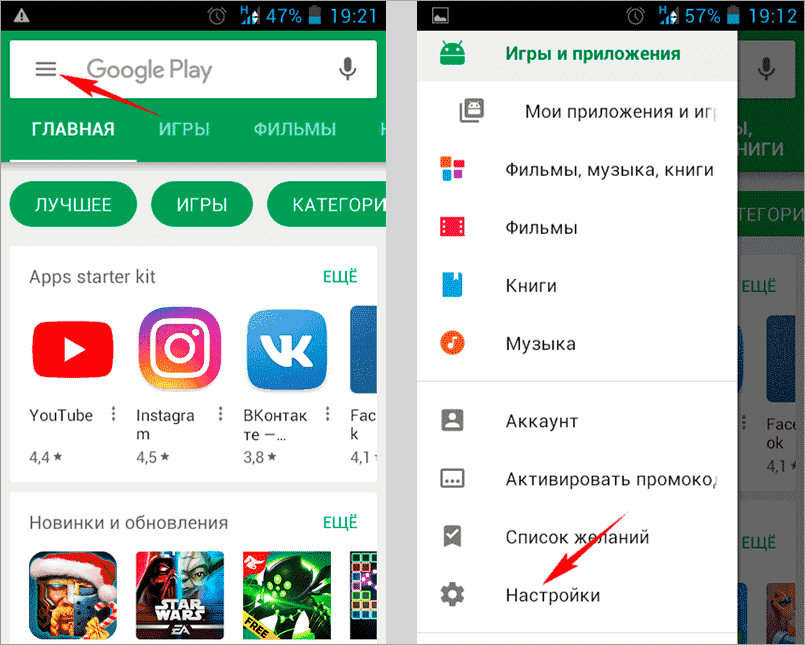Как обновлять Android-приложения без Google Play
Существует несколько причин, по которым Google Play может отсутствовать в прошивке смартфонов под управлением Android. Первая – китайская поставка. Если аппарат предназначался для продажи на рынке КНР, он будет лишен доступа к официальному каталогу приложений Google. Вторая – действие новой модели распространения приложений и сервисов поискового гиганта, по которой производители смартфонов могут отказаться от Google Play и другого ПО компании. Но как в таком случае искать и устанавливать обновления приложений?
APKGrabber (скачать) – это удобная утилита для Android, которая позволит вам скачивать обновления всех ваших приложений в обход Google Play. APKGrabber сам проанализирует все программы, установленные на устройство, и отыщет файл с апдейтом вне зависимости от способа их установки. Такой способ обновления придется кстати тем, кто предпочитает получать платное ПО безвозмездно, скачивая из интернета APK-файлы популярных игр, приложений и утилит.
После установки APKGrabber на устройство утилите потребуется доступ к некоторым функциям операционной системы. После получения необходимых привилегий она отсканирует ваш смартфон или планшет на предмет установленных приложений и в автоматическом режиме начнет поиск доступных обновлений. При необходимости этот процесс можно перевести на ручной режим, когда поиск осуществляется только по вашей команде.
APKGrabber производит поиск обновлений только на проверенных онлайн-площадках вроде APKMirror, Uptodown и даже Google Play. Поэтому переживать за содержание апдейтов не стоит. Все файлы, которые попадают в базу данных таких платформ, тщательно проверяются модераторами, что позволяет свести к минимуму вероятность установки обновлений с зараженными компонентами. Таким образом, процесс обновления через APKGrabber становится не менее безопасным, чем через официальные источники.
Подписывайся на наш канал в Яндекс.Дзен, чтобы не пропустить новые полезные материалы, которые не выходят на сайте.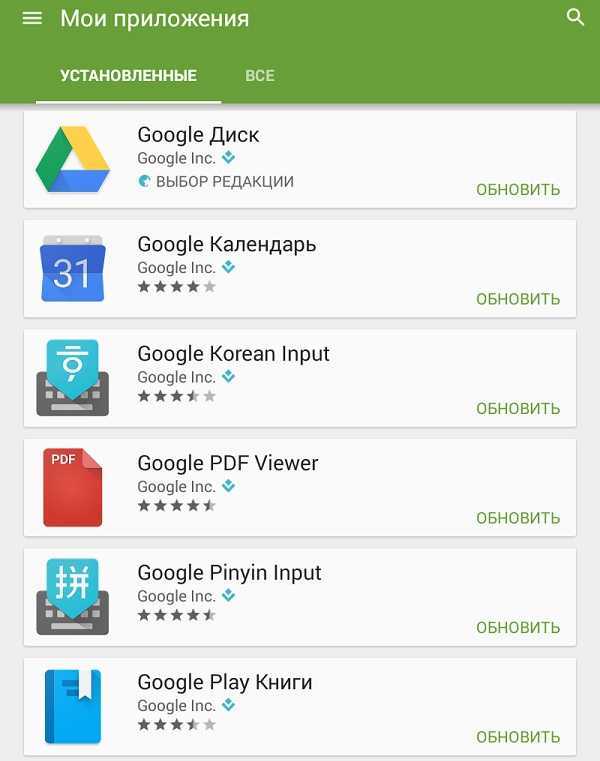
- Теги
- Обновления Android
- Операционная система Android
- Приложения для Андроид
Лонгриды для вас
Как улучшить качество фото через нейросеть. ТОП-5 приложений на Android
Помните, как еще 10 лет назад фотографировали смартфоны? Мало того, что снимки делались в низком разрешении, так еще они были невероятно мыльными. Со временем ситуация изменилась, и теперь мобильные камеры вышли на новый уровень, но вместе с тем появилась потребность улучшить качество старых фото. Сделать это можно при помощи специальных приложений, работающих по принципу нейросети. Они убирают шумы на фотографиях, устраняют мыльные участки, а также увеличивают разрешение. Посмотрите, как приложения могут улучшить качество изображения.
Читать далее
Классные игры для Андроид, которые помогут расслабиться
В преддверии Нового года многие из нас наверняка начали нервничать больше обычного: хочется поскорее завершить нескончаемые дела на работе, раздать долги и купить подарки, чтобы никого не позабыть. Остановитесь и выдохните: все дела вы успеете завершить, а сейчас нужно перевести дух. Вам помогут расслабиться незамысловатые игры для Андроид с простеньким сюжетом, яркой картинкой и легким управлением. Нашли для вас сразу несколько прикольных тайм-киллеров, которые помогут весело провести время, и без проблем запустятся на любом смартфоне.
Остановитесь и выдохните: все дела вы успеете завершить, а сейчас нужно перевести дух. Вам помогут расслабиться незамысловатые игры для Андроид с простеньким сюжетом, яркой картинкой и легким управлением. Нашли для вас сразу несколько прикольных тайм-киллеров, которые помогут весело провести время, и без проблем запустятся на любом смартфоне.
Читать далее
Полезные функции приложения Почта России. Посмотрите сами и покажите бабушке
Наверное, нет в нашей стране столь же противоречивой компании, как Почта России. Многие люди ненавидят ее за длинные очереди, медлительность и хамство сотрудников, потерю посылок и писем. В то же время стоит признать, что компания пускай и постепенно, но все-таки меняется в лучшую сторону. В этом есть большая заслуга приложения Почты России. Если внимательно к нему приглядеться, внутри получится найти немало интересных функций, которые если и не изменят ваше отношение к ПР, то как минимум сгладят углы.
Читать далее
Новости партнеров
Провел неделю с платежными стикерами Тинькофф и Сбера. Здесь всё, что вы хотели о них знать
Говорят, Ватсап перестанет работать в России с 1 апреля. А как на самом деле?
Почему Apple Watch SE 2 — лучшие часы Apple прямо сейчас
Почему Apple Watch SE 2 — лучшие часы Apple прямо сейчас
Как обновить приложение на Андроид без play market?
Как устанавливать и обновлять приложения без Google Play
Содержание
- 1 Как устанавливать и обновлять приложения без Google Play
- 1.1 Зачем загружать приложения из других источников?
- 1.2 Где брать приложения для Android, кроме Google Play?
- 1.
 3 Как обновлять приложения, установленные из неофициальных источников?
3 Как обновлять приложения, установленные из неофициальных источников? - 1.4 APKUpdater
- 1.5 APKPure App
- 2 Как обновить приложение на Android без Play Market
- 2.1 Как обновить несовместимое приложение на Android
- 3 Как обновить приложение на Андроид-телефоне?
- 3.1 Как обновить приложение на Андроид через компьютер (без Play Market)?
- 4 Как обновить WhatsApp без play market — Как обновить приложение без Play Market — Месса Гуру
Большинство пользователей, как правило, устанавливают приложения на свои мобильные устройства из официальных источников. В случае с ОС Android – это магазин Google Play. Главное преимущество такого метода установки программ – регулярные обновления. Google не рекомендует, но все же позволяет устанавливать приложения на смартфон или планшет, загруженные из других источников. Однако при этом вы теряете возможность получать для них обновления. Как оказалось, и здесь существуют решения, как всегда иметь актуальные версии приложений на своем устройстве.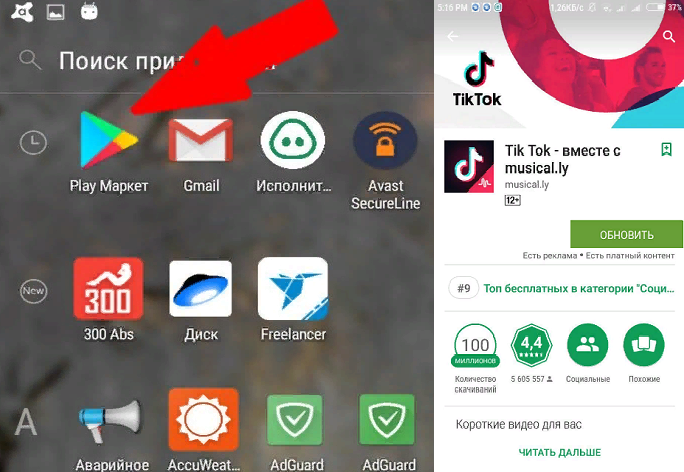
Зачем загружать приложения из других источников?
Причин для этого может быть несколько. Например, одни разработчики не желают публиковать свои программы в Google Play, другим запрещает это делать компания Google, если их программный продукт противоречит правилам размещения. Зачастую крупные компании по той или иной причине могут устанавливать региональные ограничения доступа к своим приложениям — ярким примером такого случая является игра Pokémon GO или официальный клиент музыкального стримингового сервиса Spotify, которые до сих пор не доступны в украинском сегменте магазина приложений.
Не стоит исключать и того факта, что в некоторых странах, включая Китай, не работает Google Play. Соответственно, фирменные оболочки китайских мобильных устройств, предназначенных для продажи на внутреннем рынке, не содержат сервисы Google. И последняя причина – это то, что в последнее время пользователи смартфонов и планшетов самостоятельно отказываются от сервисов Google в пользу увеличения автономности устройства.
Единственный способ установить приложение на смартфон или планшет в подобных случаях – загрузить его APK-файл из других ресурсов.
Где брать приложения для Android, кроме Google Play?
Таких ресурсов в сети предостаточно, но авторитетных и, что немаловажно, безопасных – не так уж много. Одним из наиболее популярных является веб-сервис APK Downloader, который позволяет скачивать из магазина Google Play установочные файлы приложений. Для этого достаточно вставить в поисковую строку адрес страницы нужной программы в Google Play и нажать кнопку «Generate Download Link». APK Downloader загрузит приложение и выдаст прямую ссылку на APK-файл.
Другими источниками для загрузки программ являются ресурсы APKMirror и APKPure. Сразу оговоримся, эти сайты не содержат платных программ, а представляют собой репозитории бесплатных приложений, по сути своеобразное «зеркало» Google Play. APKMirror, в свою очередь, включает неопубликованные в официальном магазине программы, а также экспериментальные версии приложений.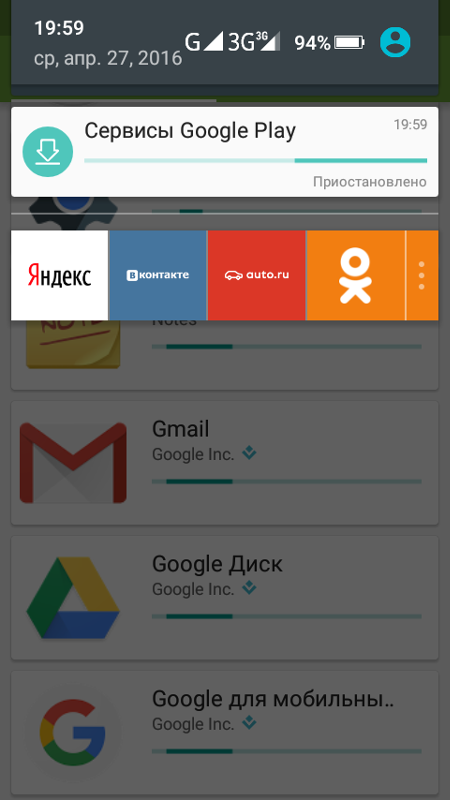
Независимо от того, какой ресурс вы выберете, в настройках вашего устройства необходимо разрешить установку приложений из неизвестных источников.
Как обновлять приложения, установленные из неофициальных источников?
Единственная проблема при установке приложений из сторонних источников заключается в том, что вы не будете получать обновления. Это касается тех случаев, когда у вас отсутствуют сервисы Google или установленное приложение в вашем регионе не доступно. Поэтому, чтобы обновить программу, придется заново скачивать новую версию. Но есть способ лучше – это специальные приложения.
APKUpdater
APKUpdater – небольшая утилита, которая ищет обновления для всех установленных приложений на устройстве и уведомляет об их наличии. В программе всего две вкладки: на первой отображен список всех имеющихся приложений, на второй — доступные для них обновления.
Если существует новая версия приложения, утилита показывает ссылку на ее загрузку. APKUpdater ищет обновления не только в официальном магазине Google Play (через APK Downloader), но и на ресурсах APKMirror и APKPure.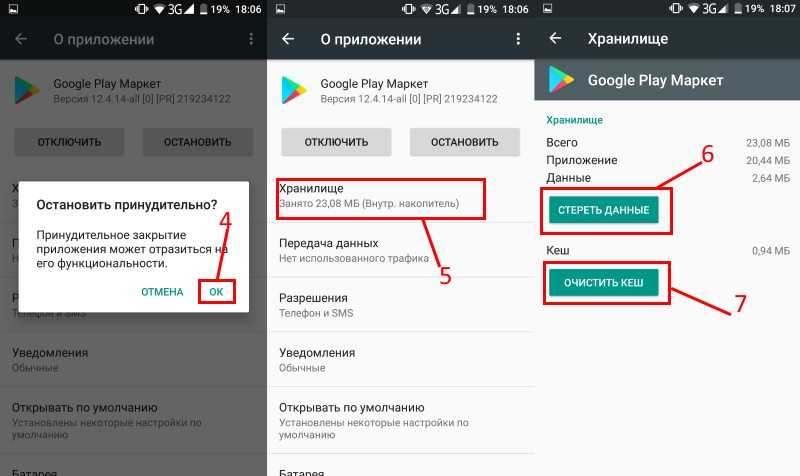 Таким образом можно в пару кликов обновить все приложения, установленные из неофициальных источников, и даже тех, которых нет в Google Play.
Таким образом можно в пару кликов обновить все приложения, установленные из неофициальных источников, и даже тех, которых нет в Google Play.
В настройках APKUpdater можно выбрать или исключить определенные источники: Google Play, APKMirror и APKPure. Кроме релизных обновлений, утилита позволяет получать альфа- и бета-версии приложений. APKUpdater умеет проверять обновления в фоновом режиме и уведомлять об этом пользователя. Такое действие можно настроить на ежедневное или еженедельное повторение.
В целом, APKUpdater выступает больше как инструмент для поиска новых версий установленных приложений, с помощью которого можно всегда держать программы на смартфоне или планшете в актуальном состоянии. Если бы при этом утилита умела самостоятельно обновлять приложения, это было бы идеальным решением.
APKPure App
APKPure App — это альтернативный магазин приложений, который является официальным клиентом сервиса APKPure. В отличие от APKUpdater, утилита позволяет искать и загружать APK-файлы игр и приложений только из одного источника.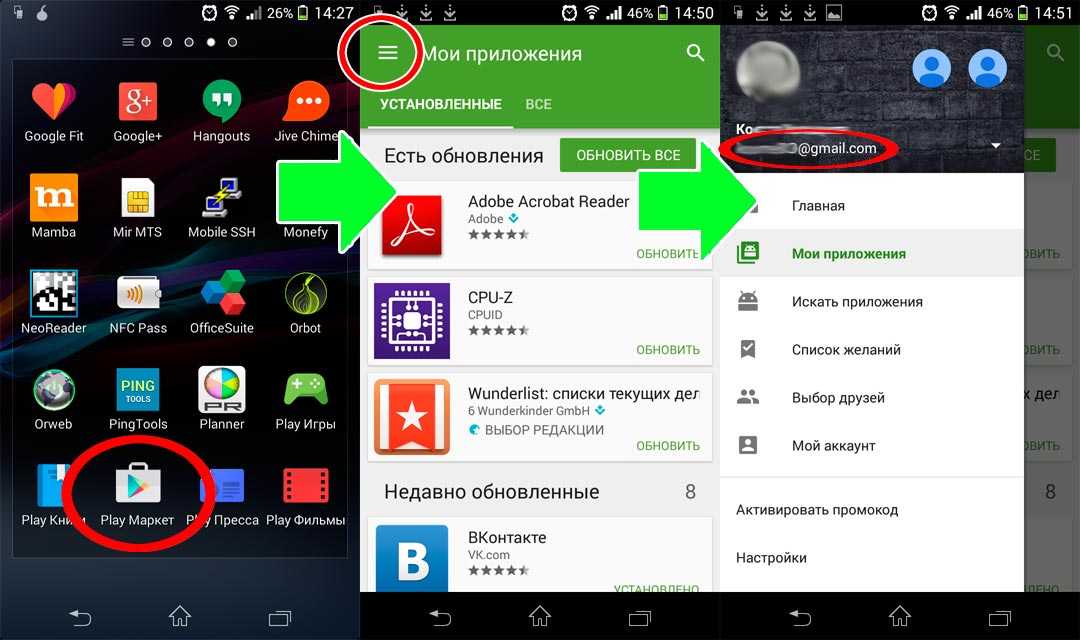
APKPure имеет простой классический интерфейс и удобную структуру контента. Главным преимуществом приложения является возможность обновлять установленные программы. Утилита автоматически определяет наличие новых версий приложений и уведомляет об этом пользователя. Кроме того, в APKPure есть функция автоустановки загруженных APK-файлов и удаления программных пакетов после их инсталляции.
Как видите, существуют достойные альтернативы магазину Google Play, так что в случае отсутствия последнего вы всегда сможете установить на свой смартфон или планшет практически любое приложение.
itc.ua
Как обновить приложение на Android без Play Market
Здравствуйте, читатели и зашедшие случайно. Сегодня речь пойдет о том, как обновить приложение Android, если, допустим, не работает Play Market, либо приложение нельзя обновить по причине несовместимости с устройством.Для устройств с ROOT-правами для установки/обновления несовместимых приложений есть специальное приложение Market Helper, о котором я писал ранее.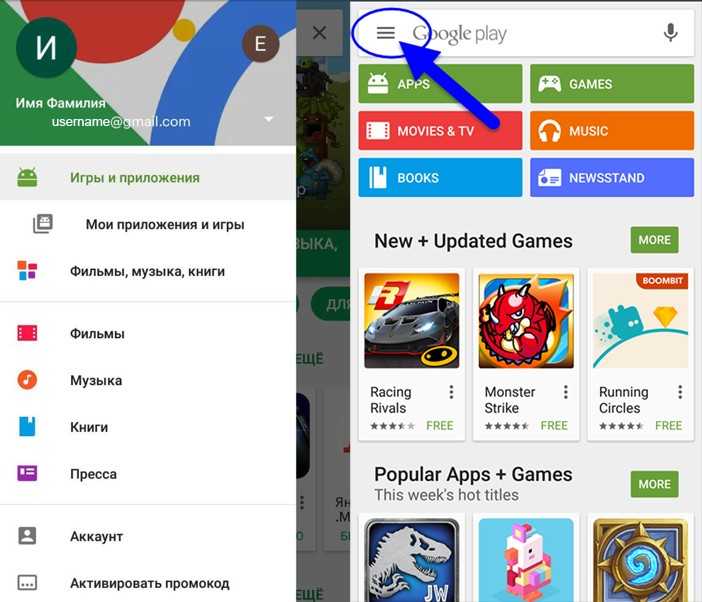
Однако не все владельцы Android хотят получать ROOT-права по разным причинам.
Вот как раз о таком случае и пойдет речь.
Как обновить несовместимое приложение на Android
Итак, для обновления несовместимого приложения нужно сделать два простых шага:
- Скачать apk-файл новой версии приложения и закачать на смартфон/планшет;
- Установить приложение.
Для загрузки Apk-файла приложения с Play Market можно использовать сайт ApkLeecher.com.
Для этого идем на Play Market, выбираем приложение, и копируем ссылку из адресной строки:
Далее на ApkLeecher.com вставляем ссылку на приложение из Play Market и скачиваем Apk-файл:
После загрузки приложения закачиваем его на смартфон/планшет. Предварительно нужно в настройках устройства в разделе Безопасность поставить галочку напротив «Неизвестные источники».
После чего выбираем закачанный Apk-файл приложения, появится следующее окно:
Нажимаем Установить.
После установки приложение будет обновлено.
Почему именно так? — спросите Вы. Потому что сохранятся все данные приложения (например, WhatsApp, Skype, Viber), то есть не нужно будет по новой вводить данные/активировать аккаунты.
Таким образом, можно обновлять Android-приложения без использования Play Market и установки ROOT-прав.
makoveckij.ru
Как обновить приложение на Андроид-телефоне?
Мы продолжаем отвечать на вопросы, связанные с операционной системой Android. Сегодня мы расскажем о том, как обновить приложения и игры. Сразу напоминаем вам о том, что удалить обновления за некоторым исключением нельзя. Поэтому прежде, чем обновить приложение, почитайте отзывы, возможно, обновление было неудачным.
Начнем. Подключаемся к интернету и заходим в Google Play.
Найти приложение, которое вы хотели бы обновить, можно с помощью поиска в Google Play или с помощью раздела «Мои приложения». Рассмотрим второй способ.
Делаем свайп слева направо от левой рамки, после чего появится меню.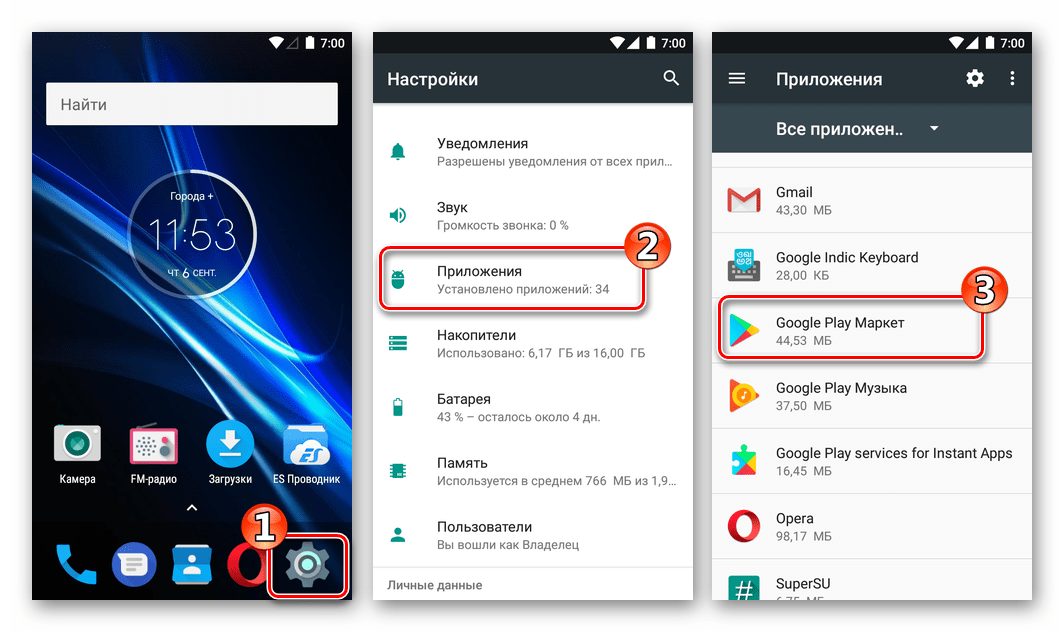 В нем выберите пункт «Мои приложения и игры».
В нем выберите пункт «Мои приложения и игры».
Вы увидите две вкладки: «Установленные» и «Все». В первой вкладке отображаются те приложения, которые установлены на том устройстве, что вы держите в руках. Во вкладке «Все» вы увидите все приложения, которые установлены на всех без исключения устройствах, где используется данный аккаунт. Оставайтесь на вкладке «Установленные».
Допустим, нужно обновить браузер Яндекс.Браузер. Нажимаем на приложение и переходим на страницу браузера. Далее нажимаем на кнопку «Обновить».
При необходимости предоставьте разрешения приложению:
Скачивание и установка обновления происходит автоматически.
Как только приложение будет обновлено, появится кнопка «Открыть».Это значит, что используется последняя версия приложения.
Помните, что вы можете обновить все приложения сразу. Для этого возвращаемся на вкладку «Установленные» и нажимаем «Обновить все». В этом случае будут обновлены все приложения, для которых имеются обновления. Помните, что это занимает время, к тому же может быть потрачен большой объем трафика, поэтому мы рекомендуем обновлять приложения через безлимитный интернет, например, дома.
Помните, что это занимает время, к тому же может быть потрачен большой объем трафика, поэтому мы рекомендуем обновлять приложения через безлимитный интернет, например, дома.
Если вы хотите, что бы приложения обновлялись автоматически, зайдите в меню и выберите пункт «Настройки».
Нажмите «Автообновление приложений» и выберите «Всегда».
Теперь приложения будут автоматически обновляться при подключении к сети интернет.
Как обновить приложение на Андроид через компьютер (без Play Market)?
Самый простой вариант — скачать приложение с последним обновлением в виде apk-файла, загрузить его в устройство и установить с помощью любого файлового менеджера.
Где скачать установочный файл? Конечно, лучше всего использовать Play Market — проще и безопаснее. Но если нет доступа к онлайн-магазину приложений, можете раздобыть apk-файл в сети, загрузить его в телефон и установить. Как устанавливать приложения с компьютера, мы подробно рассказывали здесь.
androidnik.ru
Как обновить WhatsApp без play market — Как обновить приложение без Play Market — Месса Гуру
Здравствуйте, читатели и зашедшие случайно. Сегодня речь пойдет о том, как обновить приложение Android, если, допустим, не работает Play Market, либо приложение нельзя обновить по причине несовместимости с устройством.Для устройств с ROOT-правами для установки/обновления несовместимых приложений есть специальное приложение Market Helper, о котором я писал ранее.
Вот как раз о таком случае и пойдет речь.
- Скачать apk-файл новой версии приложения и закачать на смартфон/планшет;
- Установить приложение.
Для этого идем на Play Market, выбираем приложение, и копируем ссылку из адресной строки:
Далее на ApkLeecher.com вставляем ссылку на приложение из Play Market и скачиваем Apk-файл:
После установки приложение будет обновлено.
Таким образом, можно обновлять Android-приложения без использования Play Market и установки ROOT-прав.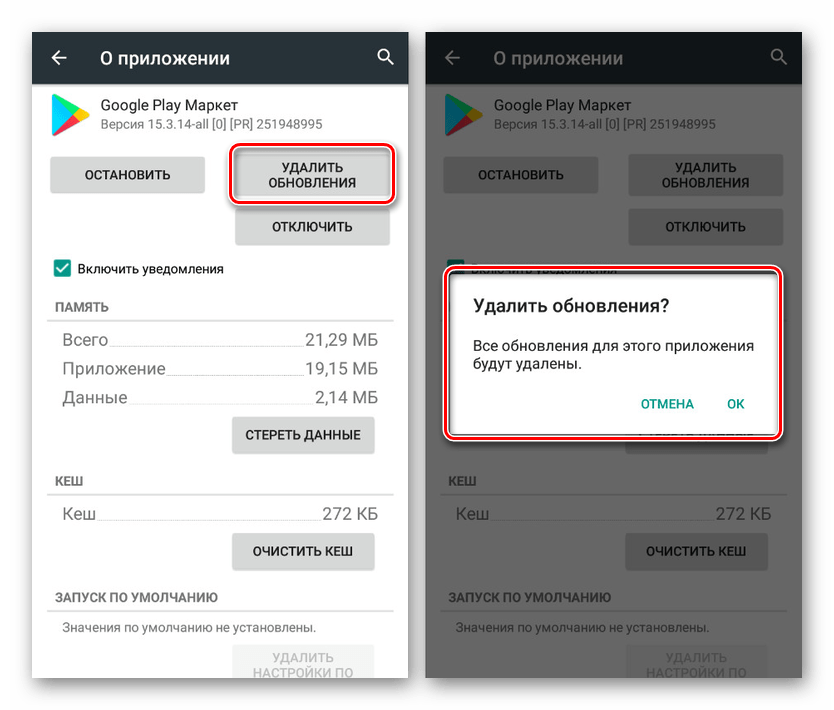
Поделиться:
Нет комментариев
messagu.ru
Поделиться:
- Предыдущая записьКак оплачивать Андроид pay?
- Следующая записьКак обновить ватсап на Андроиде?
×
Рекомендуем посмотреть
Adblock
detector
Как устанавливать приложения вне Google Play
Примечание редактора, 26 мая 2017 г. : Из-за повышенных соображений безопасности CNET больше не рекомендует устанавливать сторонние приложения, официально не поддерживаемые официальным магазином приложений устройства. В этом случае мы не рекомендуем устанавливать сторонний APK, официально не поддерживаемый Google.
Джейсон Сиприани/CNET Магазин Google Play — это отличный ресурс, который может улучшить ваше мобильное взаимодействие.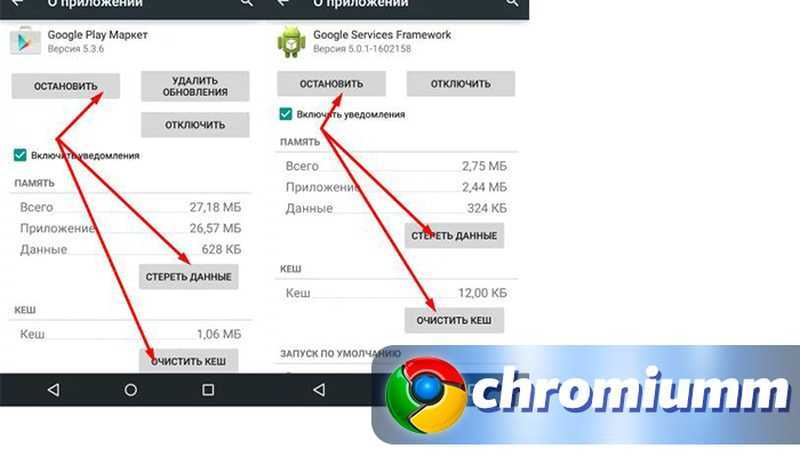 Это дает пользователям Android доступ к более чем одному миллиону приложений, таких как Facebook, Pandora и Instagram, среди тысяч других, но что вы делаете, когда Google неожиданно удаляет приложение из своего магазина?
Это дает пользователям Android доступ к более чем одному миллиону приложений, таких как Facebook, Pandora и Instagram, среди тысяч других, но что вы делаете, когда Google неожиданно удаляет приложение из своего магазина?
Компания Google удалила приложения из магазина Play по ряду причин, наиболее распространенной из которых является нарушение политики компании. Однако после удаления приложения вся надежда еще не потеряна. Возможно, вы не знали, что приложения, которые больше не доступны в магазине Play, по-прежнему могут быть установлены на ваше устройство Android с помощью процесса, известного как «загрузка неопубликованных приложений».
Вот как это сделать:
Настройка устройства
На смартфоне или планшете под управлением Android 4.0 или выше перейдите в «Настройки», прокрутите вниз до раздела «Безопасность» и выберите «Неизвестные источники». Выбор этого параметра позволит вам устанавливать приложения за пределами магазина Google Play.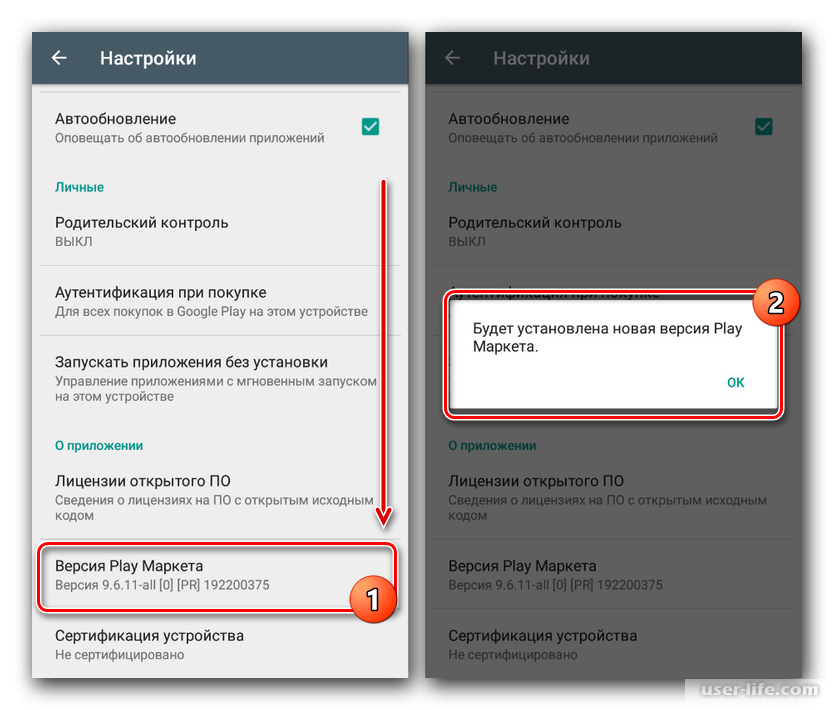 В зависимости от вашего устройства вы также можете получать предупреждения перед установкой вредоносных приложений. Это можно включить, выбрав параметр «Проверить приложения» в настройках безопасности.
В зависимости от вашего устройства вы также можете получать предупреждения перед установкой вредоносных приложений. Это можно включить, выбрав параметр «Проверить приложения» в настройках безопасности.
На устройствах с более ранней версией Android перейдите в «Настройки», откройте параметр «Приложения», выберите «Неизвестные источники» и нажмите «ОК» во всплывающем предупреждении.
Загрузка приложения
Следующим шагом будет поиск файла пакета Android, также известного как APK, который используется для распространения и установки приложений Android. Здесь у некоторых обычно возникают проблемы. Никогда, я имею в виду, никогда не используйте загрузку неопубликованных приложений как способ пиратства; это, скорее всего, приведет к заражению вашего Android-устройства вирусом. Вы должны загружать файлы APK только от надежных разработчиков и компаний.
Например, у Grooveshark, бесплатной онлайн-службы потоковой передачи музыки, ранее было приложение в магазине Play. Однако после спора с Google приложение было удалено. Grooveshark теперь предлагает пользователям загрузить это приложение на своем веб-сайте.
Процесс
Вы можете загрузить APK-файл на мобильное устройство или на компьютер, хотя последнее немного сложнее. Для начала загрузите APK-файл с помощью Google Chrome или стандартного браузера Android. Затем перейдите в ящик приложения и нажмите «Загрузки»; здесь вы найдете файл, который вы только что скачали. Откройте файл и установите приложение.
Скриншот Дэна Грациано/CNET Если вы загрузили файл APK на свой компьютер, процесс немного отличается. Вы должны подключить Android-устройство к ПК и включить режим USB-накопителя. Следующим шагом будет перетаскивание файла на ваше устройство.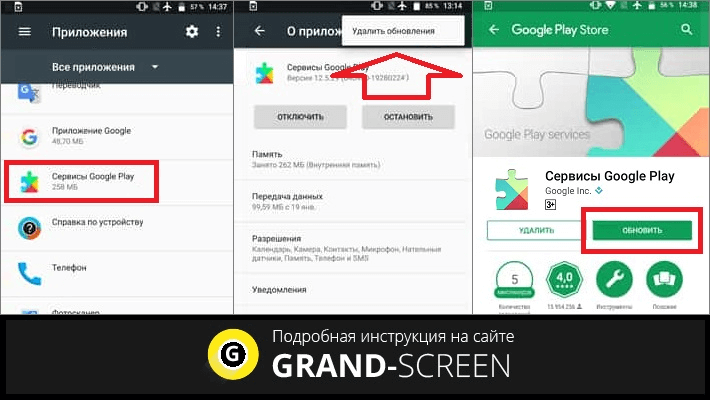
Будьте осторожны при загрузке приложений за пределами официальных торговых площадок Android, таких как Google Play и Amazon Appstore.
Как обновлять приложения без Google Play с помощью APKUpdater
Как мы все знаем, обновление приложений — это рутинный процесс, который должны выполнять все пользователи. Причина в том, чтобы искать последние новости о разработке и правильной эксплуатации. Это барьер для приложений, загружаемых вне магазина, или для мобильных телефонов, не содержащих сервисов Google, таких как Huawei или другие китайские компании. Тем не менее, все еще возможно обновить эти приложения без Google Play посередине.
Это проект rumboalla, создателя форума GitHub , который разработал это приложение, которое все еще находится в стадии бета-тестирования, но имеет несколько обновлений.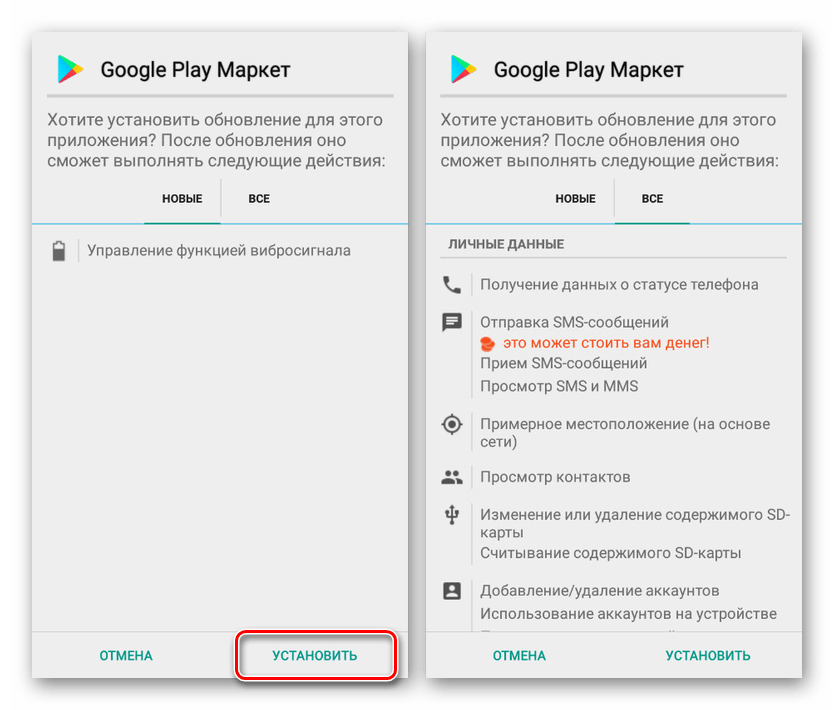 В этих обновлениях исправлены аспекты работы и особенно настройки, с возможностью изменения интерфейса между различными темами.
В этих обновлениях исправлены аспекты работы и особенно настройки, с возможностью изменения интерфейса между различными темами.
Содержание
- 1 Как установить APKUpdater
- 2 Как обновить приложения в APKUpdate
- 3 Свет и тени в приложении
- 4 APKGrabber, еще один инструмент для обновления приложений без Google Play
- 5 Третий способ: скачать последний файл APK напрямую собирается получить его другими способами. Варианты практически не ограничены, мы можем скачать это приложение из бесчисленных репозиториев, таких как APKPure, APKMirror или GitHub, поэтому нет никакой разницы, откуда оно получено. Далее шаги будут очень простыми:
- Качаем приложение по ссылке на GitHub.
- Устанавливаем APK-файл, который скачиваем из браузера.
- Мы предоставляем разрешения на хранение и распознавание из внешних источников.
Приложение уже будет готово для обновления любой программы, установленной на терминале, будь то приложение Google или стороннее приложение по умолчанию.
 Чтобы продолжить обновление любого приложения, просто перейдите в раздел «Обновления», , где мы находим их упорядоченными.
Чтобы продолжить обновление любого приложения, просто перейдите в раздел «Обновления», , где мы находим их упорядоченными.[BrandedLink url=»https://github.com/rumboalla/apkupdater»] APKUPDATER[/BrandedLink]
Подпишитесь на наш Youtube канал
Как обновить приложения в APKUpdate
Принимая во внимание, что это программа с открытым исходным кодом, операция обновления приложений более чем корректна, даже для мобильного телефона, использующего сервисы Google. Чтобы получить файлы каждого из приложений, он использует 4 отличных источника для их получения , все они хорошо известны сообществу.
Это сам Google Play, F-Droid, APKMirror и Aptoide. Фактически, в вышеупомянутом меню обновлений у всех приложений есть несколько вариантов загрузки этих новых файлов из любого из 4 источников. Поскольку он показывает, откуда берутся ваши источники, это обнадеживающий аспект безопасности.
Свет и тени в приложении
APKUpdater предлагает множество дополнительных преимуществ помимо уже упомянутых.
И это то, что он имеет многоязычную поддержку и покрытие для большого количества терминалов, все те, которые находятся между версией 4.0.3. и Android 10. Кроме того, он имеет ваша собственная система уведомлений для любых уведомлений об обновлениях, а также замечательный и настраиваемый макет. С другой стороны, мы можем создать свой собственный список исключений в разделе «Приложения».
Но не все может быть идеально. Нам не хватает подробностей об обновлении или самом приложении, таких как размер внутренней памяти. Он также не показывает нам номер версии или нововведения , которые он влечет за собой , на случай, если стоит обновлять приложение или нет, не говоря уже о том, что некоторые из них даже не могут быть обновлены, например, приложение 21buttons, выдает ошибку установки . Это может быть мотивировано тем, что у него есть только ссылка на источник Google Play.
APKGrabber, еще один инструмент для обновления приложений без Google Play.
 Мы проверили, что оно не содержит вирусов, а также протестировали приложение и подтвердили, что оно действительно полезно. Нормально, если учесть, что это форк APKUpdater.
Мы проверили, что оно не содержит вирусов, а также протестировали приложение и подтвердили, что оно действительно полезно. Нормально, если учесть, что это форк APKUpdater.Приложение отображается в вашем интерфейсе с тремя вкладками , где оно разделяет все свое содержимое. В первой мы увидим все приложения, которые мы установили. Мы можем использовать эту вкладку, чтобы игнорировать те приложения, которые по какой-либо причине мы не хотим обновлять. С другой стороны, у нас есть второе окно, в котором перечислены все приложения, которые мы можем обновить.
Если приложение не отображается, нажмите кнопку обновления, расположенную в правом нижнем углу, чтобы выполнить повторный поиск приложений, которые необходимо обновить. Как только вы найдете те, которые вам нужно обновить, вам просто нужно дать APKMirror чтобы последняя версия рассматриваемого приложения загружалась автоматически.
[BrandedLink url=»https://www.apkmirror.


 3 Как обновлять приложения, установленные из неофициальных источников?
3 Как обновлять приложения, установленные из неофициальных источников?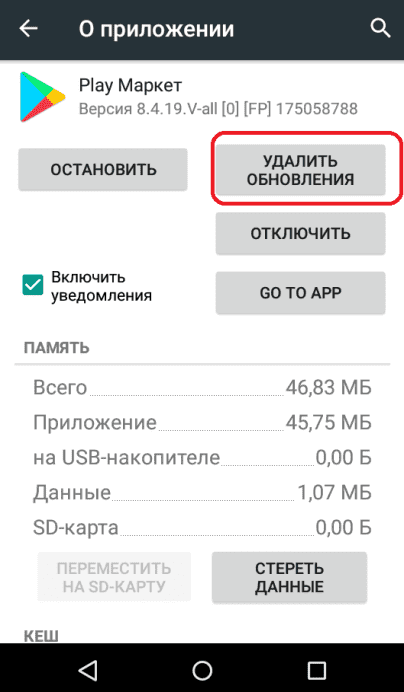 Чтобы продолжить обновление любого приложения, просто перейдите в раздел «Обновления», , где мы находим их упорядоченными.
Чтобы продолжить обновление любого приложения, просто перейдите в раздел «Обновления», , где мы находим их упорядоченными.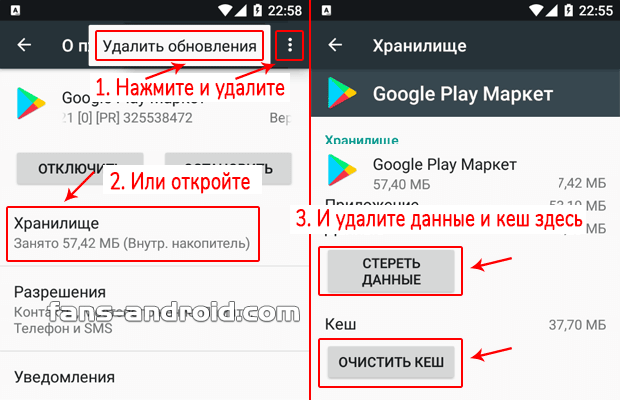
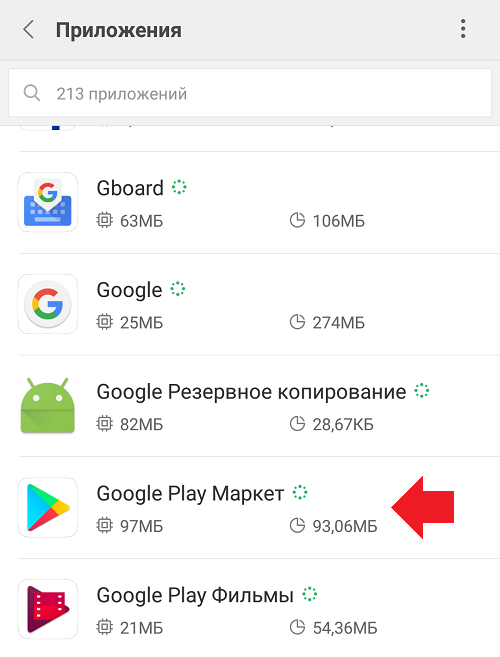 Мы проверили, что оно не содержит вирусов, а также протестировали приложение и подтвердили, что оно действительно полезно. Нормально, если учесть, что это форк APKUpdater.
Мы проверили, что оно не содержит вирусов, а также протестировали приложение и подтвердили, что оно действительно полезно. Нормально, если учесть, что это форк APKUpdater.